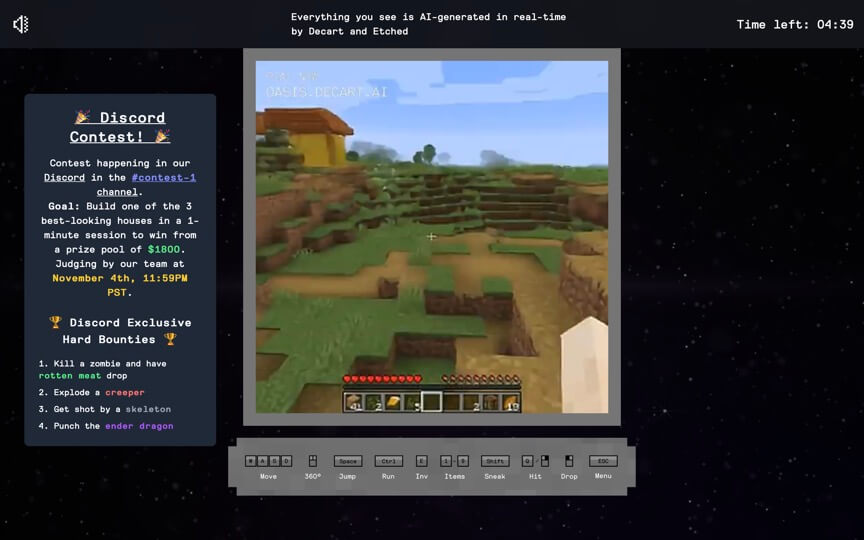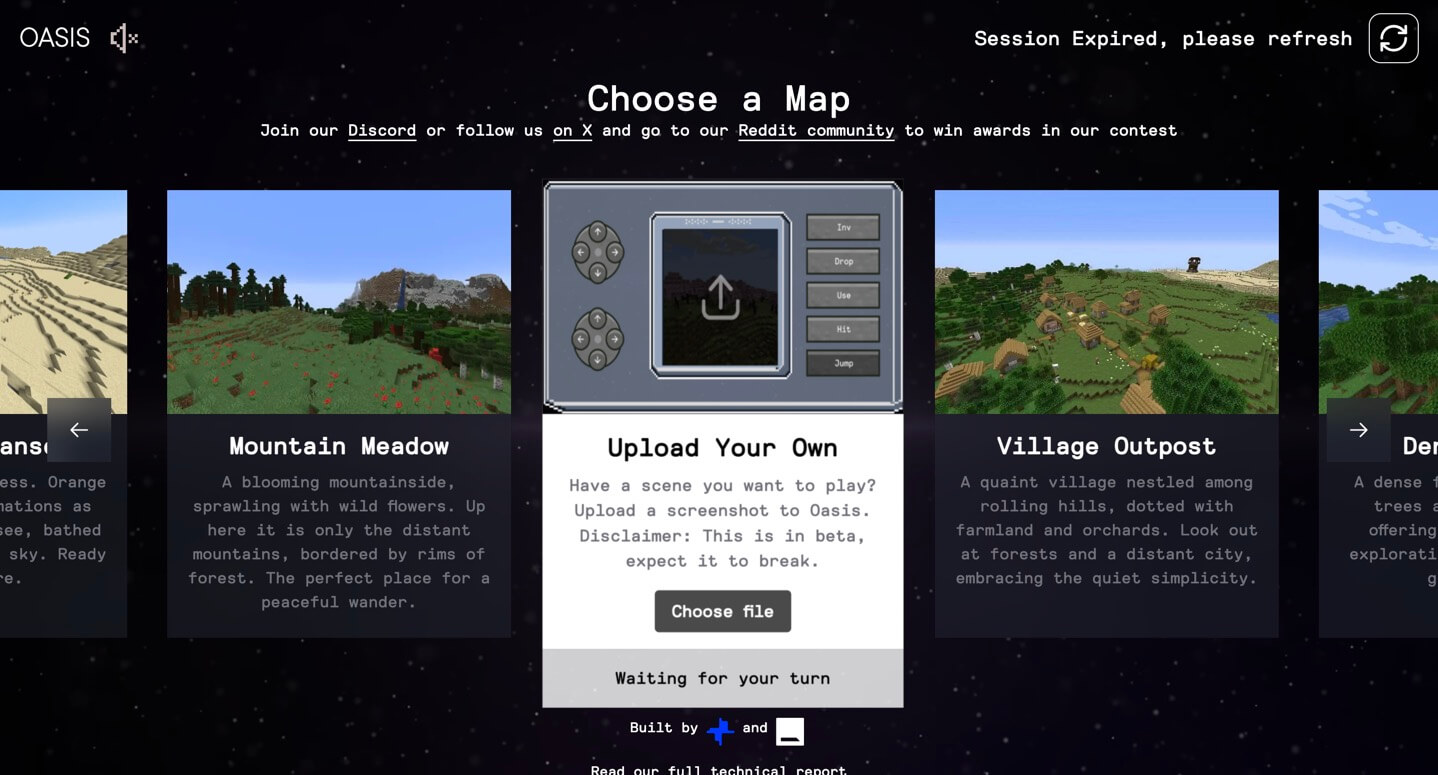Comment commencer
Il ne faut que 3 étapes pour jouer à AI Minecraft en ligne. Vous pouvez également personnaliser votre propre scène de carte.
Commencez votre aventure
Lancez Oasis AI Minecraft dans votre navigateur et attendez que l'IA génère votre monde unique. Pas de téléchargement nécessaire - une exploration pure propulsée par l'IA.Commencez maintenant ➡️
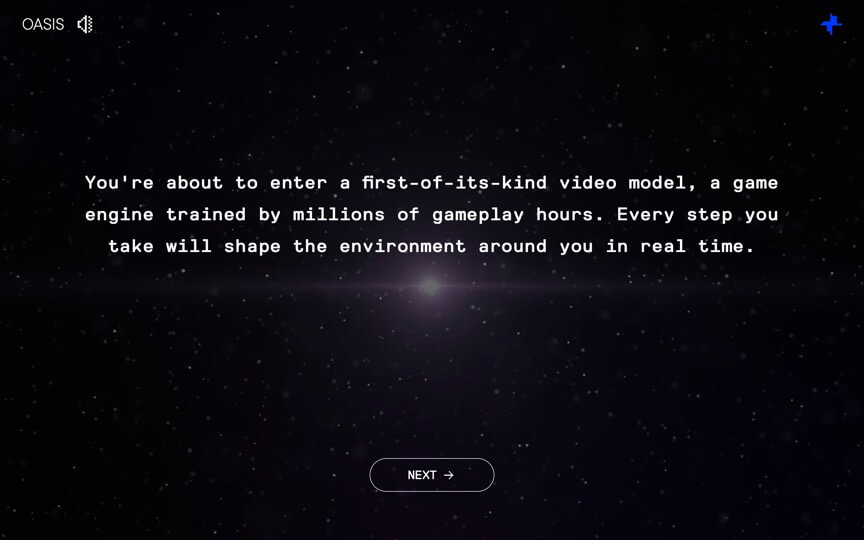
Choisissez une carte
Sélectionnez parmi divers thèmes de cartes générées par l'IA - des îles flottantes mystiques aux châteaux médiévaux hantés. Chaque carte est créée de manière unique par les algorithmes avancés d'Oasis AI Minecraft. Vous voulez jouer dans différentes scènes ? Il suffit de télécharger une image de la scène, et vous pourrez générer votre propre carte unique !En savoir plus sur la carte de scène personnalisée ➡️
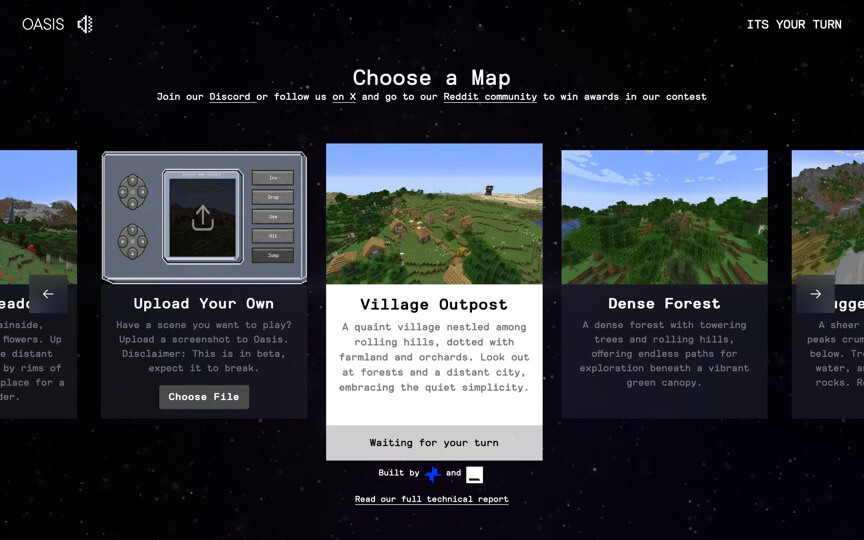
Explorez le monde IA et interagissez
Utilisez les commandes Minecraft standard : ZQSD pour se déplacer, espace pour sauter, souris pour regarder autour. Observez l'IA générer de nouveaux terrains et structures en temps réel. Contrairement au Minecraft traditionnel, Oasis AI crée un environnement imprévisible et en constante évolution.